Kodėl negaliu įdiegti "Microsoft 365" arba "Office"?
Applies To
„Office 2024“ „Office 2024“, skirta „Mac“ Office 2021 „Office 2021“, skirta „Mac“ Office 2019 Office 2016Svarbu: Jei kas nors bendrino savo „Microsoft 365 Family“ prenumeratą su jumis, nematysite diegimo mygtuko ir saitas "Pradėti naudoti „Microsoft 365“ programėles" neveiks, kol asmuo, kuris pakvietė jus, užbaigs bendrinimą. Sužinokite daugiau.
Jei prisijungėte prie www.office.com ir pasirinkote mygtuką Įdiegti, galite gauti paraginimą Gauti „Premium“, o ne pradėti diegimą.
Kodėl gaunu šį pranešimą? Tai matysite, nes prisijungėte prie office.com naudodami savo "Microsoft" paskyrą (rodomą viršutiniame dešiniajame kampe), bet tai neatpažįstama kaip ta pati paskyra, kurią susiejote su „Microsoft 365“ arba neprenumeruojama "Office" versija, pvz., "Office Home & Business" (arba atskira programa, pvz., Project Standard arba Project Professional).
Negalėsite įdiegti kompiuterio programų, pvz., Word", "Excel" arba "PowerPoint", kol pirmą kartą nepanaudosite produkto kodo (jei jį gavote), tada naudodami tą pačią paskyrą prisijunkite prie office.com". Produkto kodą reikės panaudoti tik vieną kartą, kad susietumėte jį su savo "Microsoft" paskyra. Daugiau informacijos žr. toliau.
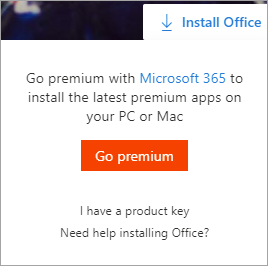
Jei neseniai įsigijote "Microsoft 365" arba "Office", kas nors bendrino "Microsoft 365" su jumis arba gavote jį dirbdami, gali būti, kad matote pranešimą "Go premium ", nes nes nesate susieję produkto su savo "Microsoft" paskyra. Žr. skyrių: Kaip gavote "Microsoft 365" arba "Office"
Norėdami išspręsti kitas problemas, pasirinkite vieną iš šių parinkčių:
Įsigijote "Microsoft 365" arba "Office" arba ji neseniai buvo bendrinama su jumis
Jei neseniai įsigijote arba gavote "Microsoft 365" arba "Office", bet niekada nebandėte jo įdiegti, gali būti, kad nepanaudojote produkto kodo (jei jį gavote), todėl praleidote produkto susiejimo su „Microsoft“ paskyra veiksmą.
Kaip panaudoti produkto kodą ir susieti "Microsoft" paskyrą priklauso nuo to, kaip jį gavote. Pasirinkite iš toliau pateikiamų parinkčių:
-
1 veiksmas: Eikite į office.com/setup.
-
2 veiksmas: Atlikite ekrane nurodytus veiksmus, kad įtrauktumėte esamą "Microsoft" paskyrą arba sukurtumėte naują.
-
3 veiksmas: Įveskite produkto kodą ir įvykdykite likusius raginimus.
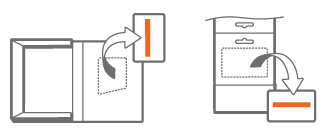
Taip baigsite susieti "Microsoft 365" arba "Office" su savo "Microsoft" paskyra. Po to, kai reikės įdiegti arba iš naujo įdiegti "Office" kompiuterio programas šiame ar kitame įrenginyje, prisijunkite prie office.com ir įveskite tą patį "Microsoft" paskyros vartotojo vardą ir slaptažodį.
Atlikite nurodytus veiksmus.
1 veiksmas: eikite į www.microsoftstore.com ir prisijunkite (viršutiniame dešiniajame kampe) naudodami "Microsoft" paskyrą, kurią naudojote įsigydami "Office".
2 veiksmas: Prisijungę pasirinkite savo vardą viršutiniame dešiniajame kampe, tada pasirinkite Užsakymų retrospektyva.
3 veiksmas: raskite vienkartinio įsigijimo "Office" arba atskirą "Office" programą, tada pasirinkite Diegti "Office" , kad peržiūrėtumėte produkto kodą (iš tikrųjų neįdiegiama "Office").
4 veiksmas: pasirinkite Diegti "Office" dar kartą lange, kuriame rodomas produkto kodas.
5 veiksmas: Sveiki . Gaukite "Office" vykdykite nurodymus dar kartą prisijungti ir iš naujo susieti savo produkto kodą su „Microsoft“ paskyra.
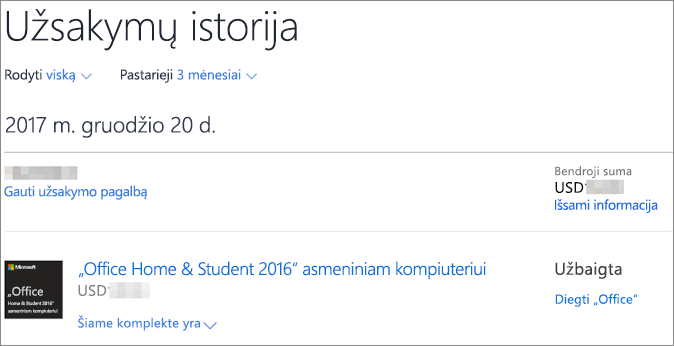
Taip baigsite susieti "Microsoft 365" arba "Office" su savo "Microsoft" paskyra. Po to, kai reikės įdiegti arba iš naujo įdiegti kompiuterio programas šiame ar kitame įrenginyje, prisijunkite prie office.com ir įveskite tą patį "Microsoft" paskyros vartotojo vardą ir slaptažodį.
Ne kiekvienoje "Microsoft 365" arba "Office" versijoje yra produkto kodas, bet jei jūsų versija buvo įtraukta į užsakymo patvirtinimo el. laišką arba užsakymų istoriją iš internetinio pardavėjo, kuriame įsigijote "Microsoft 365" arba "Office". Radę savo kodą, atlikite toliau nurodytus veiksmus, kad jį panaudotumėte.
-
1 veiksmas: Eikite į office.com/setup.
-
2 veiksmas: Vykdykite ekrane pateikiamus veiksmus, kad įtrauktumėte arba sukurtumėte naują paskyrą.
-
3 veiksmas: Įveskite produkto kodą ir įvykdykite likusius raginimus.
Bus baigtas veiksmas, kad susietumėte licenciją su savo "Microsoft" paskyra. Po to, kai reikės įdiegti arba iš naujo įdiegti programėles šiame ar kitame įrenginyje, prisijunkite prie office.com ir įveskite tą patį "Microsoft" paskyros vartotojo vardą ir slaptažodį.
Kai kurioms "Office" versijoms, įsigytoms per„Microsoft Workplace“ nuolaidų programa #x1, paskyros nereikia. Žr . "Office" diegimas arba diegimas iš naujo per "Microsoft" darbo vietos nuolaidų programą.
Negalite prisiminti, kurią "Microsoft" paskyrą susieėte su "Microsoft 365" arba "Office"
Žr. Pamiršau paskyros, kurią naudoju su "Microsoft 365" arba "Office", vartotojo vardą arba slaptažodį.
Prisijungėte naudodami netinkamą paskyrą ir reikia atsijungti
Patikrinkite, kuriuo el. pašto adresu prisiregistravote, pažiūrėję lango viršutiniame dešiniajame kampe. Pavyzdžiui, gali būti, kad prisijungėte naudodami asmeninę „Microsoft“ paskyra o ne darbo arba mokymo įstaigos paskyrą , o "Microsoft 365" arba "Office" versija, kurią bandote įdiegti, buvo pateikta per jūsų darbo arba mokymo įstaigą.
Atsijunkite ir prisijunkite naudodami darbo arba mokymo įstaigos paskyrą. Arba, jei bandote įdiegti "Microsoft 365" arba "Office" namų versiją, atsijunkite ir prisijunkite naudodami tinkamą "Microsoft" paskyrą.
-
Viršutiniame dešiniajame kampe pasirinkite vardą, kurį naudojote prisijungdami, tada pasirinkite Atsijungti.
-
Vėl prisijunkite naudodami tinkamą paskyrą office.com.
Jei tikrai prisijungėte naudodami tinkamą paskyrą, kreipkitės į palaikymo tarnybą pasirinkdami Susisiekite su mumis šio puslapio apačioje.
Neturite „Microsoft 365“ arba neprenumeruojamos "Office" versijos (arba atskiros programos, pvz., Project Standard)
Norint įdiegti kompiuterio "Office" programas iš office.com", reikalinga„Microsoft 365“ prenumerata arba neprenumeruojama versija, pvz., "Office Home & Business" arba "Office Home & Student".
Jei neturite vienos iš šių "Office" versijų, galite įsigyti "Office" dabar arba pradėti nemokamą vieno mėnesio bandomąją „Microsoft 365“ " versiją.
Pirkti arba išbandyti „Microsoft 365“
Dar nepasiruošę? Naudokite nemokamas "Office" programas naršyklėje.
-
Eikite į www.office.com ir prisijunkite naudodami „Microsoft“ paskyrą.
-
Pasirinkite nemokamą internetinę programėlę, kurią norite naudoti. Sužinokite daugiau darbo pradžia Office.com".
Turite Microsoft 365 Basic prenumeratą
Microsoft 365 Basic nėra darbalaukio programėlių. Jei norite kompiuterio programėlių, pakeiskite prenumeratas. Žr. Perėjimas prie Microsoft 365 Family arba Microsoft 365 Personal











